La aplicación e-mail de Android permite enviar y recibir correos mediante las cuentas de correo que hayas creado bajo tu propio dominio y configurarlo es muy sencillo. Para hacerlo bastará con seguir estos sencillos pasos:
En el cajón de aplicaciones de nuestro terminal pulsamos en el icono de Ajustes. En ajustes buscamos la sección de Cuentas y escogemos la opción Añadir cuenta.
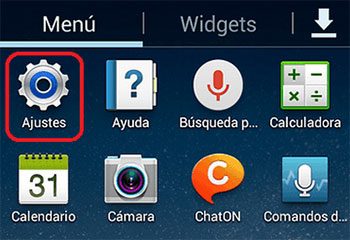
Es importante no confundirse de icono ya que la mayoría de terminales Android traen dos aplicaciones de correo de forma nativa. El icono que tenemos que buscar es el de un sobre abierto o el de uno cerrado con un ‘@’ como se muestra en la imagen. El icono de un sobre blanco y rojo cerrado es para correos pertenecientes Google.
![]()
Una vez dentro de la aplicación debemos introducir la cuenta de correo que deseamos agregar y su correspondiente contraseña. Pulsamos en ‘Siguiente’.
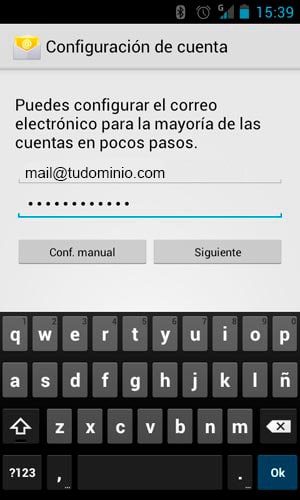
A continuación nos pedirá que tipo de cuenta queremos, al estar en un dispositivo móvil recomendamos usar IMAP, pero la decisión final es suya. Si no entiendes a que se refiere cuando se habla sobre POP y IMAP, aquí te dejamos una práctica explicación sobre las diferencias que hay entre ellos.
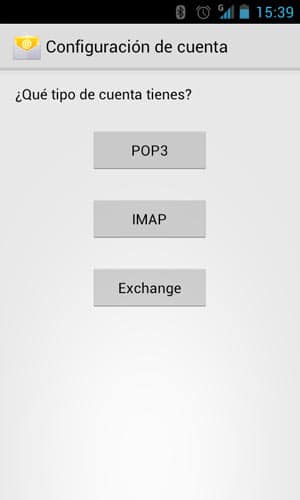
Configurar el servidor de entrada. Introducimos de nuevo la misma cuenta anteriormente introducida junto con la contraseña y el servidor seleccionado y pulsamos ‘Siguiente’.
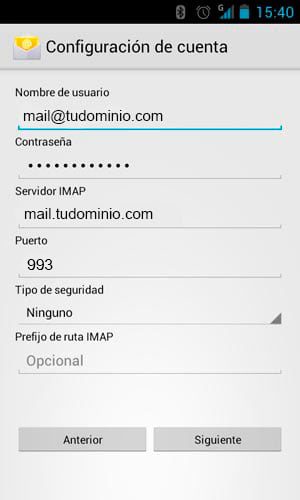
Configurar el servidor de salida. En ‘Servidor SMTP’ indicamos ‘mail.tudominio.com’ (cambiando tudominio.com por tu dominio real), la casilla ‘Acceso obligado’ marcada e introducimos nuevamente tanto la cuenta a asociar como su contraseña. Y seguimos.
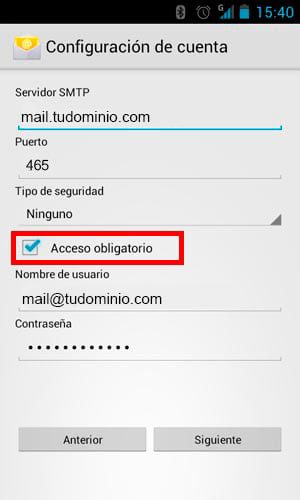
Tras introducir todos los datos, el smartphone comprobará que toda la información haya sido introducida correctamente. Si es así, lo siguiente será ajustar la frecuencia con el que queremos que el terminal compruebe si hay nuevos emails.
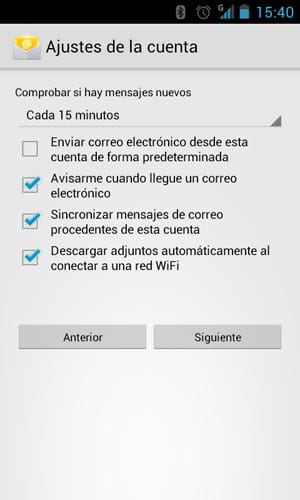
Finalmente escribimos el nombre que deseamos que aparezca al enviar los correos.
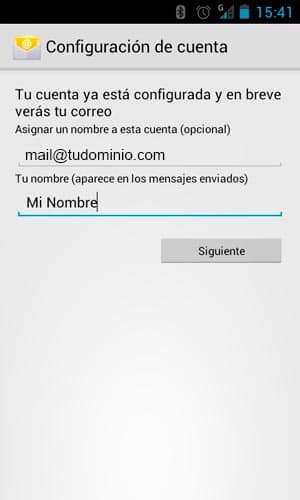
Tras acabar con este paso podremos tanto enviar como recibir correos desde nuestro terminal con Android.